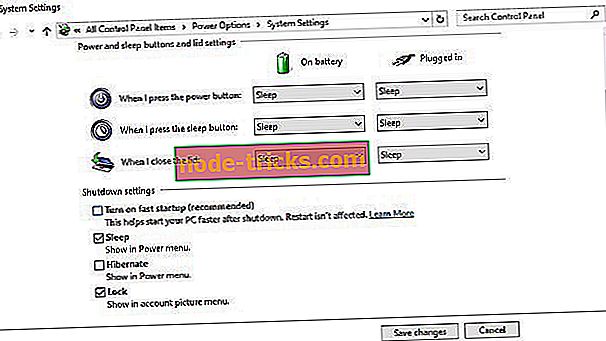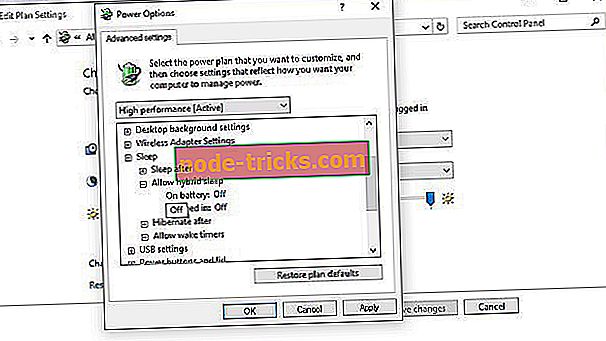Kuidas parandada toitesüsteemi probleeme Windows 10-s
Kui sa pole veel kindel, kas soovite uuendada või mitte, tekib teedel palju plusse ja miinuseid. Windows 10 on tõepoolest mõnevõrra Windows 7-i versiooniuuendus, kuid on nii palju puudusi, mis võivad uustulnukat häirida.
Üks probleemidest, millest mõned kasutajad teatasid, on seotud, uskuge või mitte, toideüksuse rike. Nimelt töötas PSU enne uuenduse toimimist üsna hästi. Kuid pärast operatsioonisüsteemi Windows 10 täiendamist ilmnesid mõned võimsusküsimused. Muidugi on murettekitavad kasutajad kindlad, et versiooniuuendusel oli mõju antud küsimusele.
Selleks andsime teile mõned olulised asjad, mida peaksite enne arvuti parandamist kontrollima. Kui olete kogenud ootamatuid seisakuid, surnud sinine ekraan või sarnased probleemid, kontrollige kindlasti allolevat nimekirja.
Kuidas kontrollida toitesüsteemi Windows 10
- Kontrollige riistvara
- Eemaldage CMOS aku
- Kontrollige ja värskendage BIOS
- Keela FastBoot ja hübriid-puhkerežiim
1. Kontrollige riistvara
Esimesed asjad kõigepealt. Toiteallikas on kõige levinum riistvara, mis kipub talitlema. Seega, enne kui proovite mõningaid alternatiive, kontrollige kindlasti mõningaid riistvaralisi funktsioone ja kinnitage, et kõik toimib nagu ette nähtud.
- Veenduge, et kõik on korralikult ühendatud.
- Kui uuendasite GPU-d või muid arvuti komponente, veenduge, et toiteallikas (PSU) on piisavalt võimas. Võid arvutada võimsuse enne arvuti uuendamist. Kui toide ei ole piisav, uuendage esmalt PSU.
- Google oma emaplaadi ja otsige tööriistu, mis kontrollivad PSU näitu. Kui tarnitud pinge on väiksem, on tõenäoline, et teie PSU ei ole piisavalt kaasatud kõigi kaasatud komponentide jaoks.
- Kontrollige PSU temperatuuri. Toiteallika ülekuumenemine võib põhjustada mitmeid probleeme.
- Ühendage toitekaabel lahti ja ühendage see 30 sekundi pärast.
- Kontrollige kõvaketast. Lisaks PSU-le võib vigane HDD põhjustada sarnaste sümptomitega probleeme.
Kui PSU-ga midagi on valesti, on ohutu öelda, et asendamine on vajalik. Kui olete kindel, et kõik on nagu enne, kuid süsteemi uuendamine põhjustas probleeme, järgige alltoodud juhiseid.
2. Eemaldage CMOS aku
Mõned kasutajad suutsid selle probleemi lahendada, eemaldades ajutiselt CMOS aku emaplaadilt. See aku põhikasutus on säilitada BIOS-i seaded, kellaaeg ja kuupäev. Süsteemi uuendamine ei tohiks seda mõjutada, kuid kõik on võimalik PC maailmas. Soovitame ettevaatlikku lähenemist, nii et kui sa ei ole riistvara sekkumisega kogenud. Kuigi see ei ole täpselt nõudlik, mitte vähimatki. Võtke aega.
Seega järgige neid juhiseid ja otsige muudatusi:
- Arvuti sulgemine.
- Eemaldage toitejuhe.
- Emaplaadile pääsemiseks eemaldage korpusest kruvid.
- Staatilise elektri eemaldamiseks asetage käed mõnele metallist.
- Leidke CMOS-aku ja eemaldage see.
- Oodake mõnda aega ja sisestage aku uuesti.
- Käivitage arvuti ja konfigureerige uuesti BIOS-i seaded.
- Kontrollige PSU käitumise muutusi.
3. Kontrollige ja värskendage BIOS
Kui saate BIOS-i värskendada, tehke seda kindlasti. Windows 7 või selle eelkäijate jaoks piisav BIOS-versioon võib osutuda Windowsi 10 jaoks alatiseks. Lisaks sellele võivad mõned BIOSi seaded mõjutada ootamatuid muutusi. Mida on vaja otsida, on Kiire käivitamine ja pingetõrje. Keelake nii süsteem kui ka käivitage süsteem ning teie probleemid tuleb lahendada.
Kõik see on loomulikult ainult siis, kui PSU on täiesti töökorras. Kui ei, siis peate selle oma arvuti varasema kasutuskõlblikkuse taastamiseks selle asendama.
4. Keela FastBoot ja hübriid-puhkerežiim
Kui nad on võrrandist kõrvaldanud kõik võimalikud riistvaraprobleemid, proovisid kindlaksmääratud kasutajad mõningaid alternatiivseid võimalusi energiavarustuse probleemide lahendamiseks. Mida nad tegid, on kiire käivitamise ja hübriidse puhkerežiimi keelamine. Need kaks võivad olla parendused mõnes osas, kuid kõiki emaplaate ei toetata. Niisiis, kui te ei ole kindel, kas teie emaplaat saab või ei saa toetada, eriti kui see on vanem kui 10 aastat, siis lülitage mõlemad funktsioonid välja.
Kui te pole kindel, kuidas seda teha, järgige alltoodud juhiseid:
- Paremklõpsake nuppu Start ja avage suvand Power Options .
- Klõpsake nupul Vali, mida toitenupud teevad .
- Klõpsake käsku Muuda seadeid, mis on praegu unavailabl e.
- Tühjendage märkeruut ' ' Lülita kiire käivitamine ' välja', et see välja lülitada.
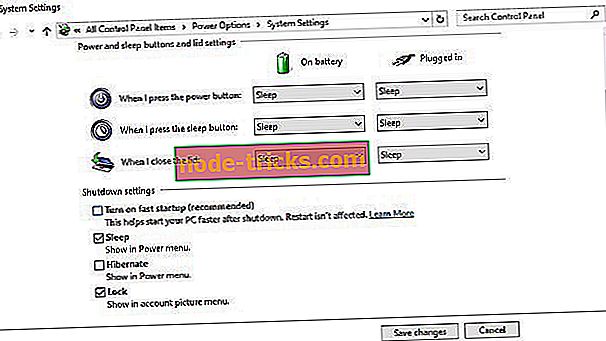
- Nüüd naaske toitesuvandite juurde ja tõstke esile aktiivne / eelistatud toiteplaan.
- Klõpsake nupul Muuda plaani seadistust s.
- Avage Muuda võimsusrežiimi muutmine .
- Klõpsake käsku Muuda seadeid, mis pole hetkel saadaval .
- Lülitage puhkeolekus nupule +.
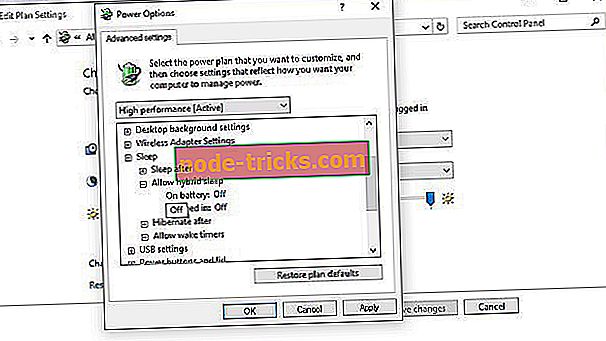
- Lülitage ' ' Luba hübriidse puhkerežiimi ' ' välja.
See peaks seda tegema. On mitmeid viise, kuidas kontrollida, mis on teie PSU-ga valesti, kuid need nõuavad täiustatud tööriistu ja teadmisi. Seega, kui probleem on püsiv, vahetage kindlasti oma PSU või võtke see põhjalikuks ülevaatuseks tehnikule.
Lisaks saate saata küsimusi või alternatiivseid lahendusi. Kommentaaride osa on allpool.